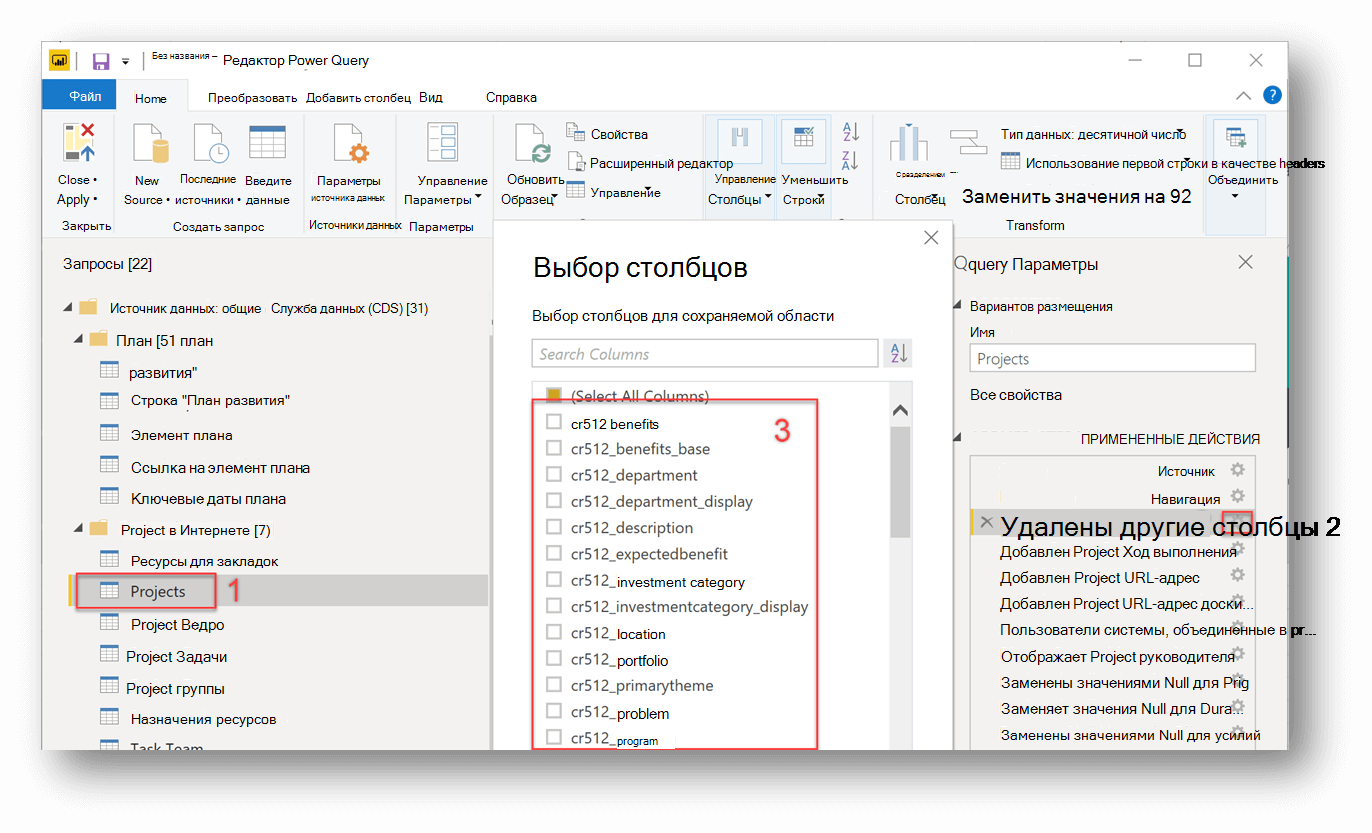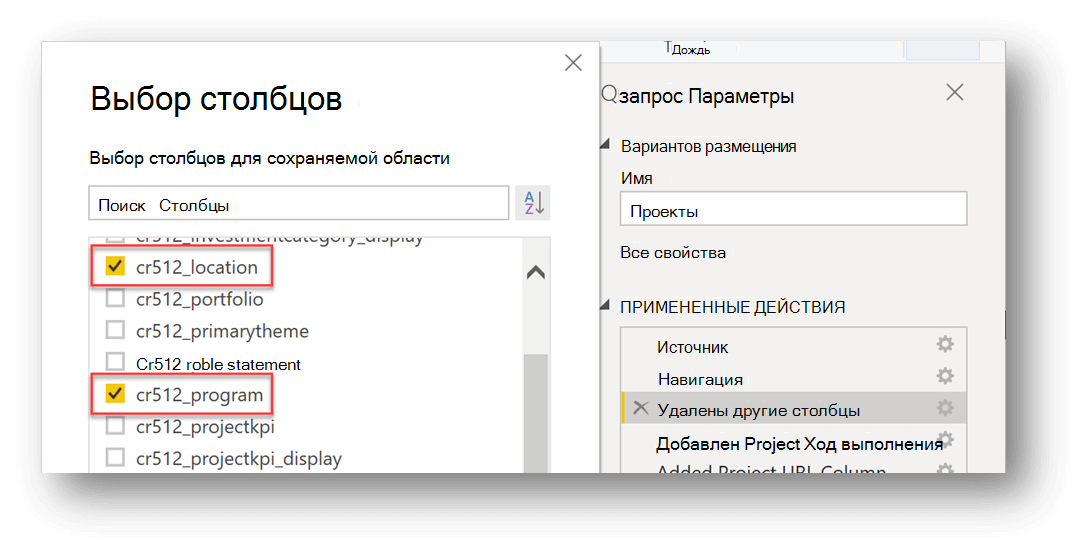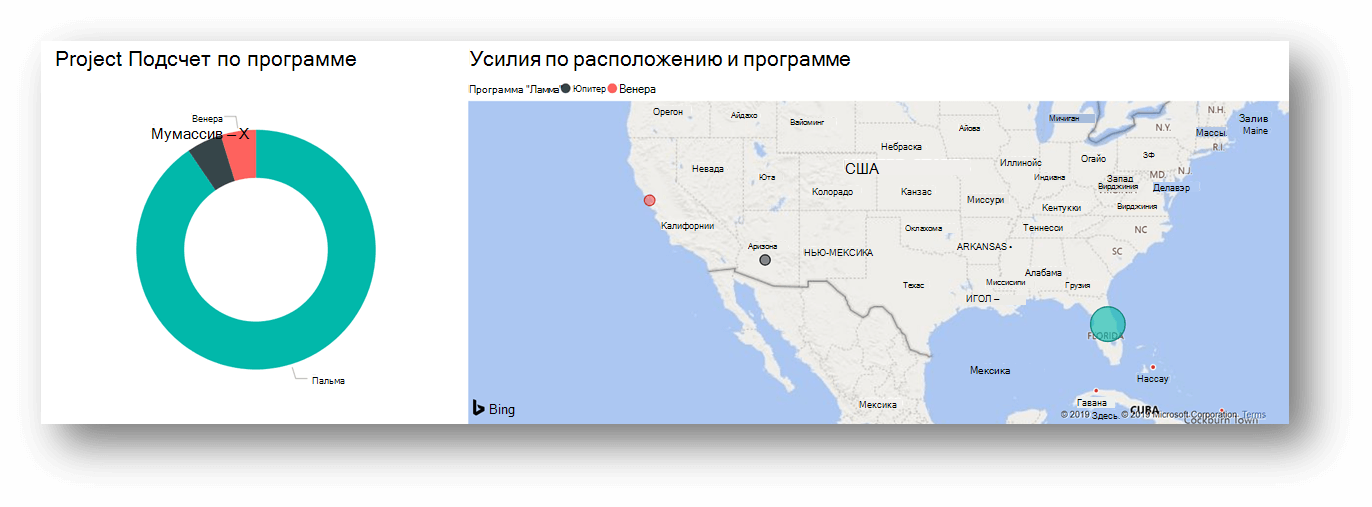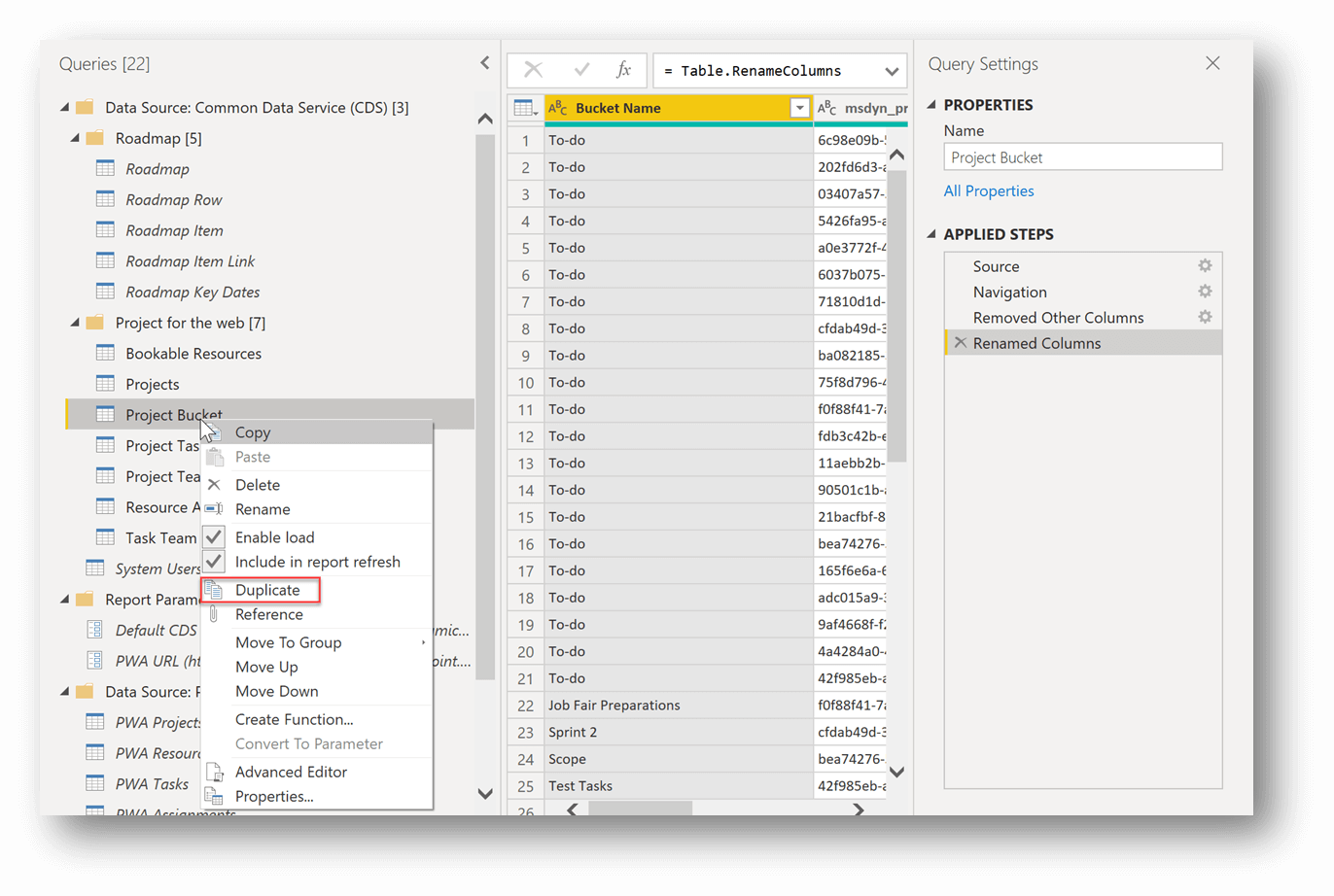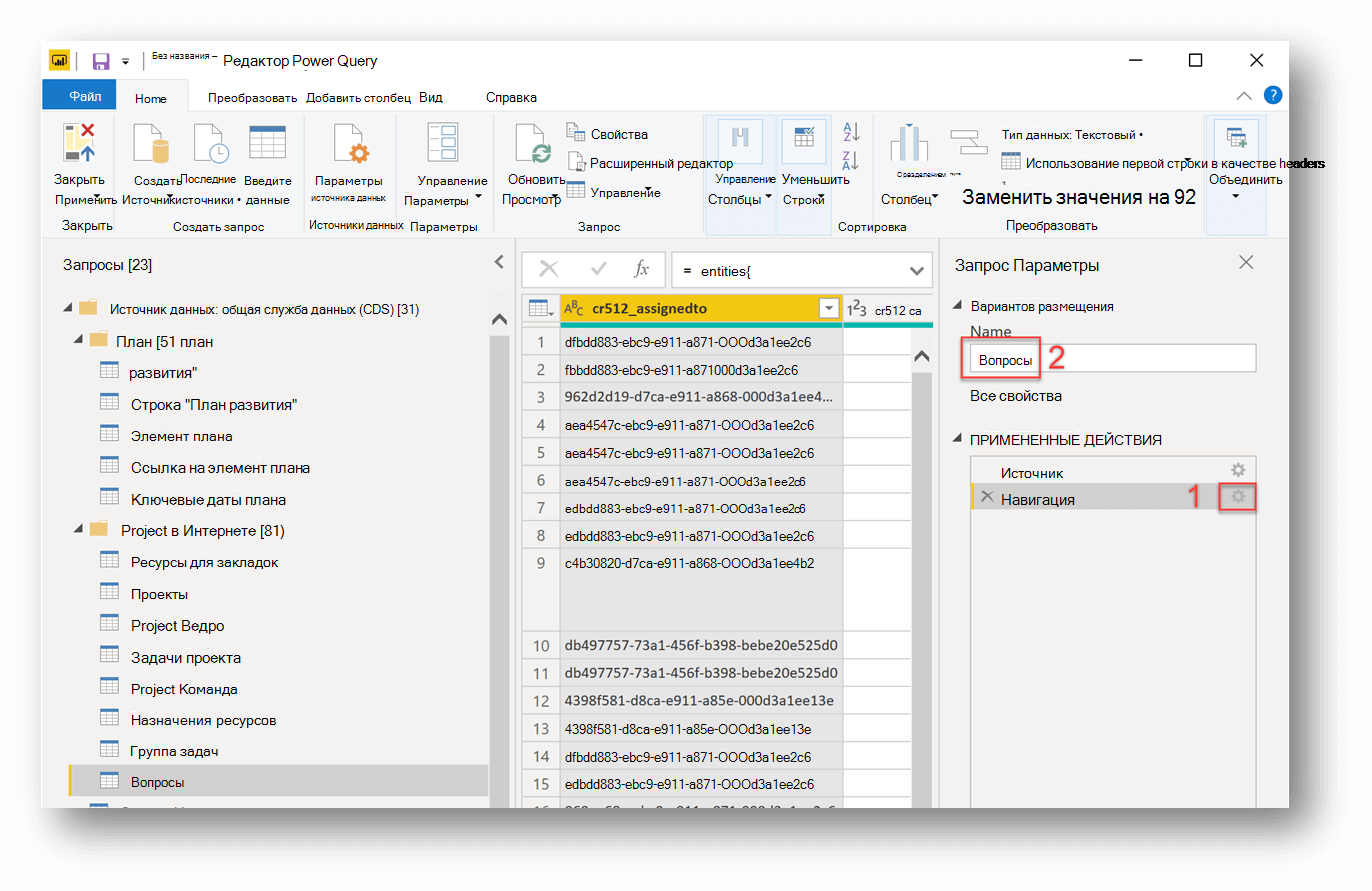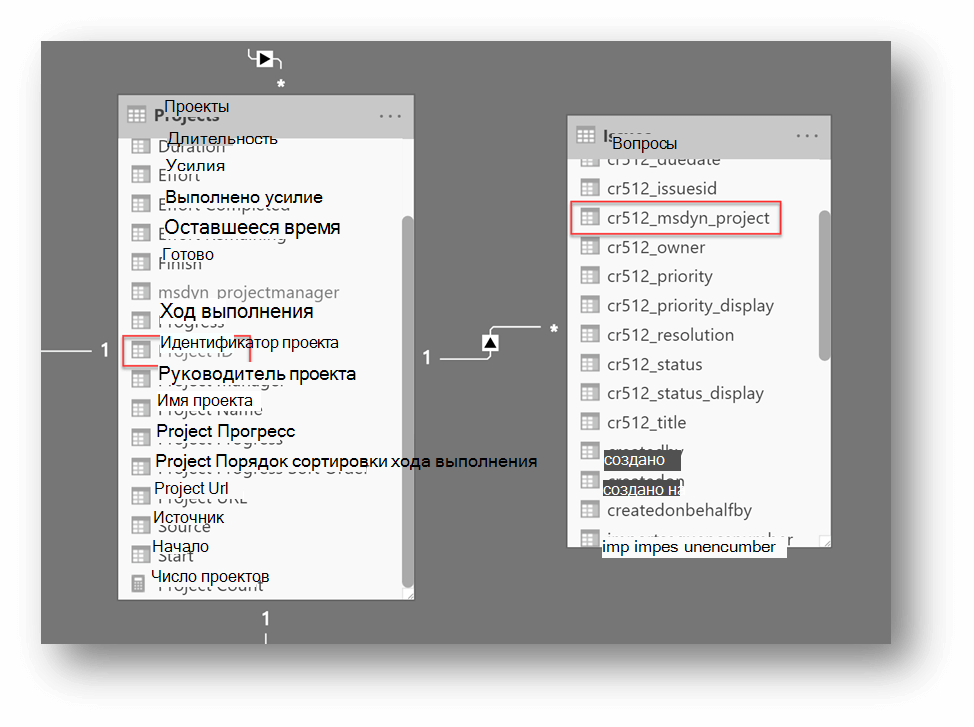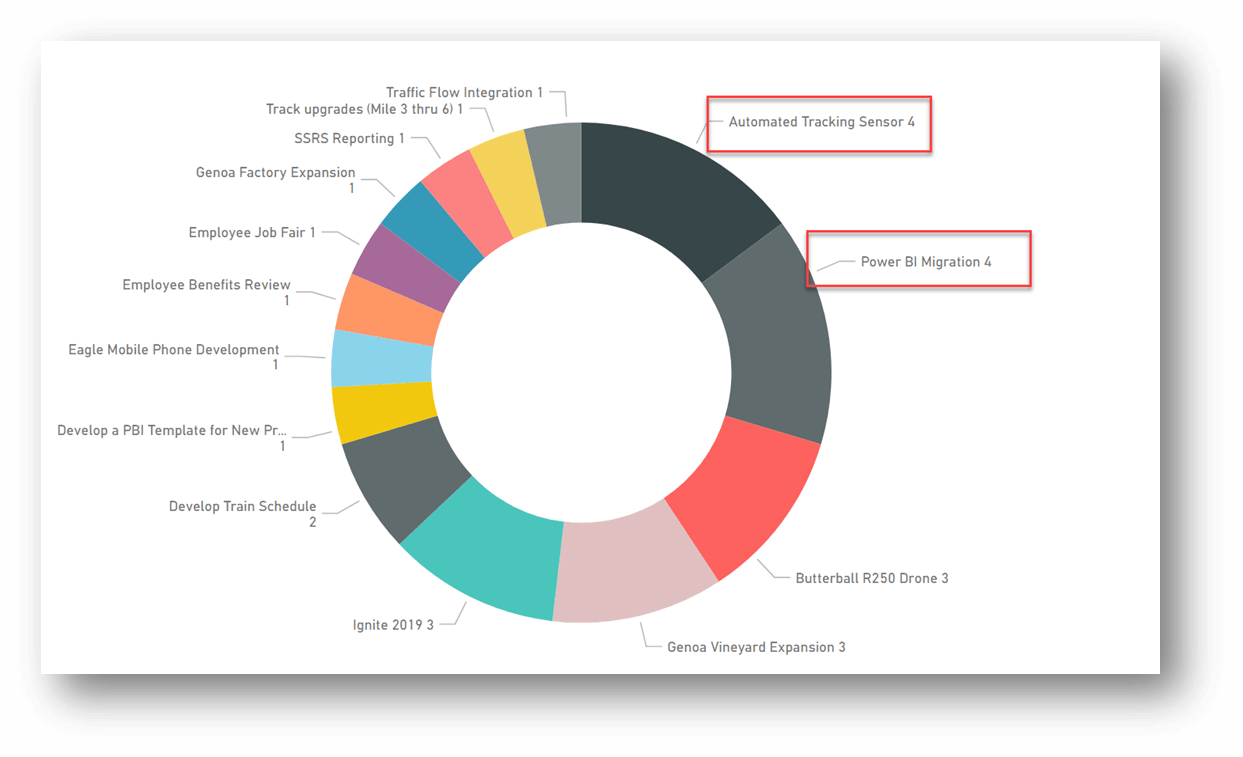Примечание: Microsoft Project в Интернете скоро станет Планировщиком (Майкрософт). Вы по-прежнему сможете использовать большинство возможностей Project в Интернете в новом Планировщике после его развертывания в организации. Подробнее о новом Планировщике в разделах Часто задаваемые вопросы о Планировщике и Помощь и обучение работе с Планировщиком.
Вы можете использовать шаблон пакета содержимого Power BI Project Online для создания отчета по данным Project в Интернете, содержащимся в вашем Dataverse. Вы также можете настроить и расширить возможности шаблона, изменив файл в соответствии с потребностями вашей организации.
Инструкции по подключению к источникам данных и установке этого шаблона см. в разделе Подключение к Project для веб-данных через Power BI Desktop.
Шаблон предоставляет соединения или запросы для всех базовых сущностей Project в Интернете, включая проекты, задачи, резервируемые ресурсы, сегменты проекта, команду проекта и системного пользователя. Он также предоставляет подключения, необходимые для получения данных из службы дорожной карты (дорожная карта, элементы дорожной карты и ссылки на элементы дорожной карты), а также доступна версия, которая включает подключения Project Web App (PWA) для полных сценариев отчетов по портфелю. Все версии шаблонов доступны на сайте GitHub по адресу aka.ms/ProjectReports.
Шаблон представляет собой пример того, как Power BI и Project в Интернете могут работать вместе для предоставления мощной аналитики о портфелях проектов.
Этот файл шаблона был создан для настройки содержимого отчета организации и расширения анализа различных аспектов портфелей. По мере добавления дополнительных функций в Project в Интернете отчеты будут дополнительно настраиваться для обеспечения дополнительной видимости данных, управляемых новыми функциями.
Часто хочется запросить и добавить все данные из источника с мыслью, что их можно было использовать в своем отчете позже. Однако в зависимости от размера набора данных запрос всех данных может значительно повлиять на производительность отчета. Чем больше данных необходимо загрузить отчету, тем дольше может потребоваться загрузка и обновление и тем больше времени потребуется визуализации для отображения на экране.
Рекомендуется сосредоточиться на текущих потребностях в отчетности для вашей организации или конкретных сценариях отчетов, а также оптимизировать запросы, чтобы получать те данные, которые необходимы для поддержки визуализаций.
Шаблон пакета содержимого Power BI для Project Online — это пример оптимизации запросов для исследуемой темы. Некоторые столбцы, полезные для других тем, были исключены. Вы можете расширить объект Project в Dataverse в PowerApps, добавив дополнительные столбцы. Сведения о том, как это сделать, см. в статье Создание и изменение столбцов. Эти столбцы можно добавить в запросы, чтобы развернуть или изменить фокус отчета Power BI.
Пример. Изучение столбцов расположения и программы
-
На ленте выберите Изменить запросы, а затем в редакторе Power Query в разделе Запросы выберите Projects.
-
Справа в разделе Параметры запроса рядом с разделом Удаленные другие столбцы выберите значок шестеренки.
-
В диалоговом окне Выбор столбцов найдите любые настраиваемые столбцы, которые вы хотите добавить в отчет. В этом примере мы добавили столбцы cr512_location и cr512_program из списка настраиваемых столбцов, которые организация имела в своей сущности Projects. Вы можете добавить настраиваемые столбцы или дополнительные встроенные столбцы.
-
В окне редактора Power Query выберите Закрыть и применить, а затем выберите Обновить на главной ленте Power BI.
Добавление столбцов в этом примере позволило создать следующие диаграммы, которые показывают количество проектов по программе и расположению.
Другим примером может быть использование встроенного столбца createdon для отображения количества проектов, созданных по месяцам.
Если вы разрабатываете отчет и хотите просмотреть дополнительные настраиваемые данные об артефакте управления проектами, связанные с проектами в системе, вы можете добавить новые таблицы данных, запросив настраиваемые объекты Dataverse. Макет шаблона позволил легко вводить новые сущности и связывать их с Projects в модели данных.
-
Выберите Изменить запросы.
-
В разделе Запросы щелкните правой кнопкой мыши запрос сегмента проекта и выберите Дублировать.
-
Для вновь продублированного запроса с именем Сегмент проекта(показанный на изображение выше) в области Параметры запроса в разделе ПРИМЕНЕННЫЕ ДЕЙСТВИЯудалите действия для Переименованных столбцов и Удаленных других столбцов.
-
Снова в разделе ПРИМЕНЕННЫЕ ДЕЙСТВИЯ рядом с разделом Навигация выберите шестеренку параметров.
-
Выберите сущность, к которой вы хотите перейти. В нашем примере мы выбираем сущность с меткой cr512_issues, которая в этом примере является настраиваемой сущностью в Dataverse, которая хранит связанные с проблемами данные для наших проектов.
-
Переименуйте запрос в области Параметры в поле Имя . Здесь мы переименовали запрос "Проблемы".
-
Чтобы выбрать столбцы, которые вы хотите сохранить, на вкладке Домашняя страница выберите Управление столбцами > Выбор столбцов.
Примечание: Вы также можете переименовать столбцы во что-то более удобное (это поможет вашим отчетам выглядеть профессионально и улучшит функцию вопросов и ответов в службе Power BI).
-
В окне редактора Power Query выберите Закрыть и применить.
-
Перейдите в представление модели и при необходимости создайте связи с новой сущностью и сущностью Projects.
Примечание: Отношения, которые вы создаете, зависят от конкретного сценария. В этом примере мы подключили таблицу "Проблемы" к таблице Projects (ИД проекта в Projects к cr512_msdyn_project в разделе Проблемы).
Используя дополнительные данные и связи, можно создать кольцевую диаграмму используя "Проекты", "Название проекта" и "Проблемы", "Количество cr512_issueid". На диаграмме показано, что два проекта с наибольшим количеством проблем — это проект "Автоматизированный датчик слежения" и проект миграции Power BI, в каждом из которых насчитывается 4 проблемы.
Кроме того, функция автоматического определения взаимосвязей часто может находить новые связи в ваших данных. На ленте главного экрана Power BI выберите Управление связями, а затем нажмите кнопку Автоматическое обнаружение внизу. Power BI обнаружит новые связи данных в отчете. После завершения отобразится количество новых связей, обнаруженных после добавления новых данных и столбцов. Необходимо просмотреть эти новые связи, чтобы убедиться, что итоговая модель данных соответствует вашим ожиданиям.
По мере добавления в отчет дополнительных подключений (запросов) можно разрешить службе Power BI предоставлять аналитику из вашего набора данных.
-
Сводные сведения о том, как можно использовать аналитику Power BI, см. в разделе Автоматическое создание аналитики о наборе данных с помощью Power BI.
Кроме того, закрепление визуализаций на панели мониторинга может привести к использованию вопросов и ответов в службе Power BIдля получения дополнительных сведений из набора данных.
-
Дополнительные сведения о разработке панели мониторинга см. в разделе Создание панели мониторинга Power BI из отчета.
-
Дополнительные сведения о вопросах и ответах см. в разделе Использование вопросов и ответов Power BI для изучения данных и создания визуальных элементов.
-
Инструкции по добавлению визуализаций (например, диаграмм и карт) в отчеты см. в разделах Добавление визуализаций в отчет Power BI (часть 1) и Добавление визуализаций в отчет Power BI (часть 2).